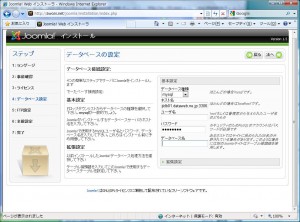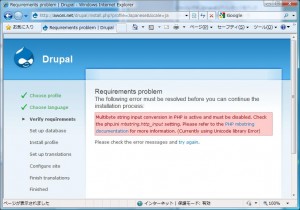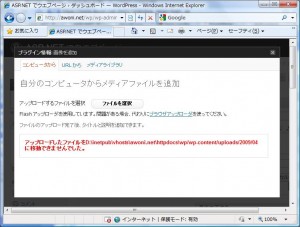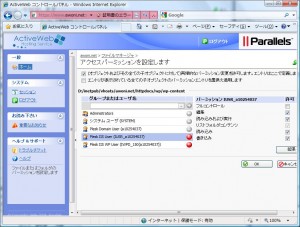ActiveWeb に Joomla をインストール
2009年4月26日ActiveWebにJoomla! 1.5 もインストールしてみました。Joomla! 1.5 のインストールについては、Joomla! Japan のインストールのページが英語のままだったので Joomla! の道しるべのチュートリアルを参考にしました。
1.データベースを用意する。
MySQLのデータベースを用意します。新規に作成してもいいですが、WordPress等で使用しているものがあれば、それを使用することも可能です。
2.Joomla! のソースのアップロード
Joomla! Japanのパッケージをダウンロード後解凍します。それを、ActiveWeb のサーバーのhttpdocs の下にフォルダーを作成してアップロードします。
そして、ブラウザーでそのフォルダーにアクセスして、ランゲージを選択すると、次に事前確認の画面になります。デフォルトのままでアップロードした場合は、MB language のデフォルトがいいえと表示されます。IIS は、Apache とちがって .htaccess でPHP の設定をすることができないため、簡単には設定の変更ができません。それで、とりあえずこの点については、無視することにしました。
3.パーミッションの設定
configuration.php 書込み可は、「はい」となっていますが、そのまま実行すると最後のところでエラーになってしまいます。あらかじめ、インストールフォルダーのパーミッションを編集可に設定します。それには、ActiveWeb のコントロールマネージャのファイルマネージャを使用して、Plesk IIS User とPlesk IIS WP User に編集の権限を与えます。なお、インストール完了後に、ActiveWeb のコントロールマネージャのファイルマネージャを使用して、インストールフォルダーのPlesk IIS User とPlesk IIS WP User の編集等すべての権限を削除するようにします。
4.データベースの接続設定
データベースの接続設定では、データベースの種類は、MySQL を選択し、ホスト名には、ActiveWebのMySQL サーバーは、別サーバーでかつ標準のポートを使用していないので、下の図のようにサーバ名の後ろにコロンをつけてその後ろにポート番号を記載するようにします。
5.インストール完了
インストールが成功すると、3で説明したようにインストールフォルダーのパーミッションを書き込みができないように変更しておきます。ファイルをアップロードしたりキャッシュをしたりするフォルダーについては、書き込みができるようにする必要がありますが、管理画面の[ヘルプ]の[システム情報]の[ディレクトリ・パーミッション]のページを開いてください。ステータスは、すべて「書き込み可」となっていますが、実際には書き込みができません。3と同じくこれらのフォルダーにActiveWeb のコントロールマネージャのファイルマネージャを使用してパーミッションの設定をして書き込みができるようにする必要があります。
インストールしたJoomla! のページ(2010/3/21削除)です。使う予定がないので、当分このまま放置することになると思います。MB language の設定を無視してインストールしているので、日本語だけを使っている場合は問題は少ないと思うのですが、どういうバグがあるのか、テストをした人がいれば結果を教えてください。